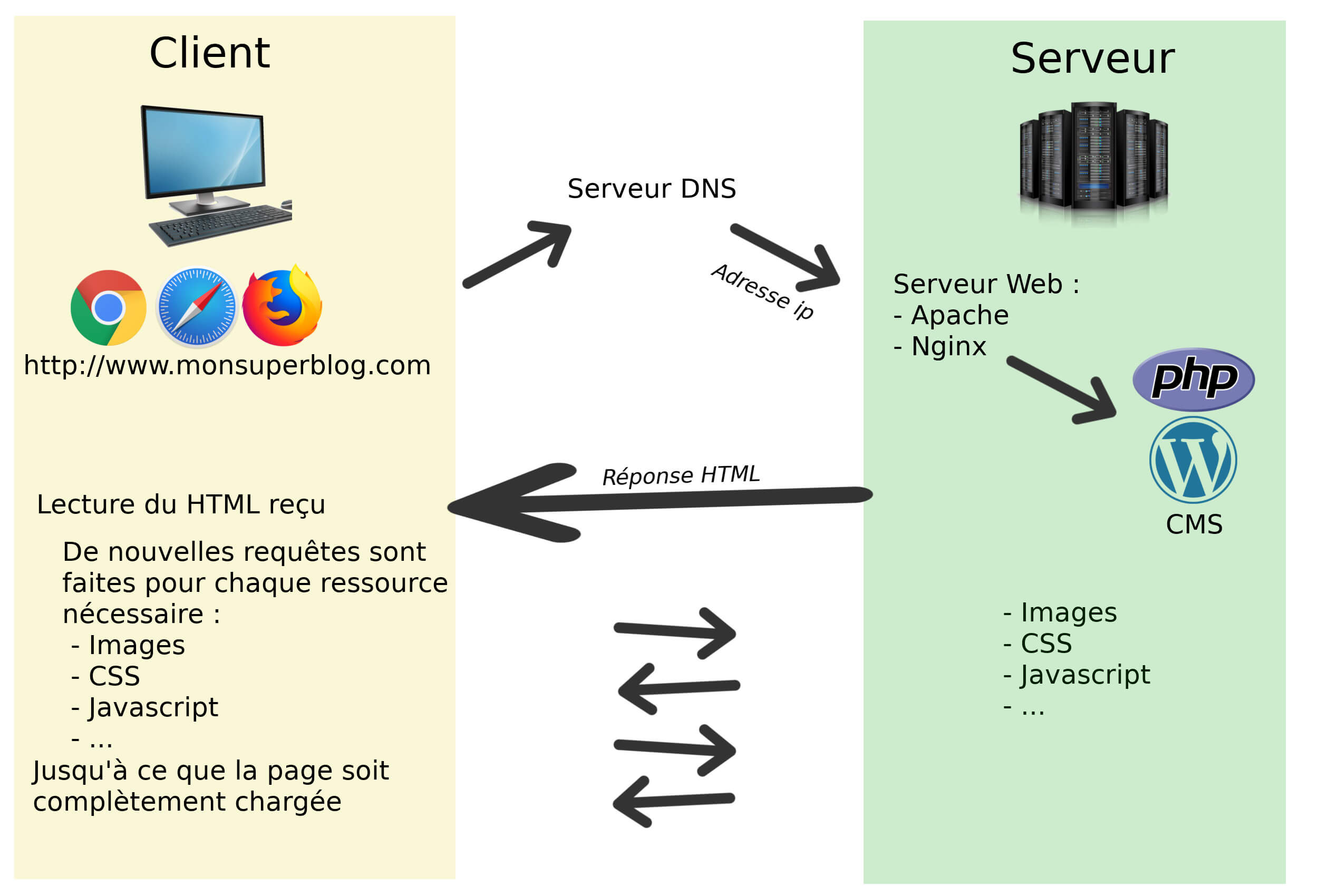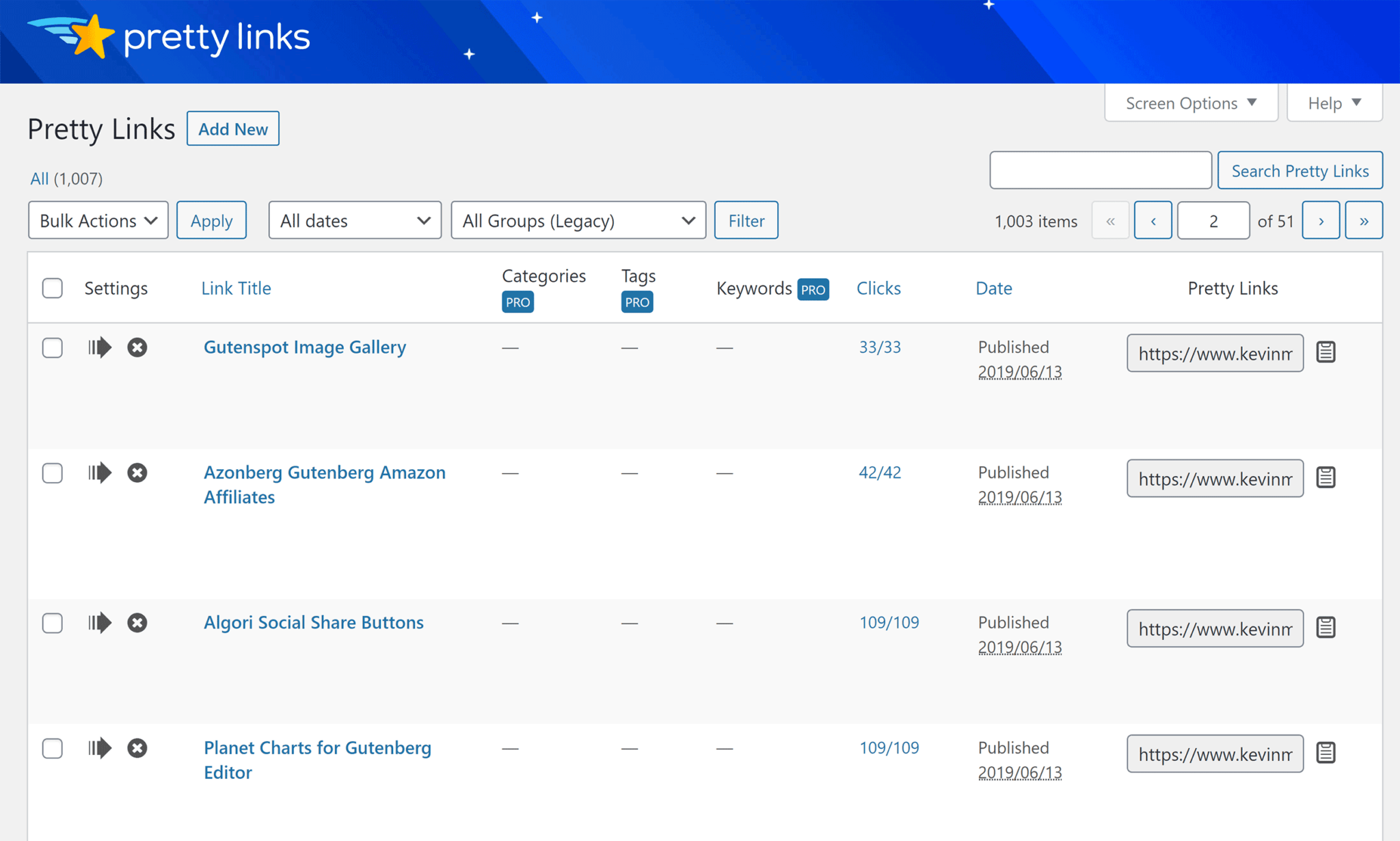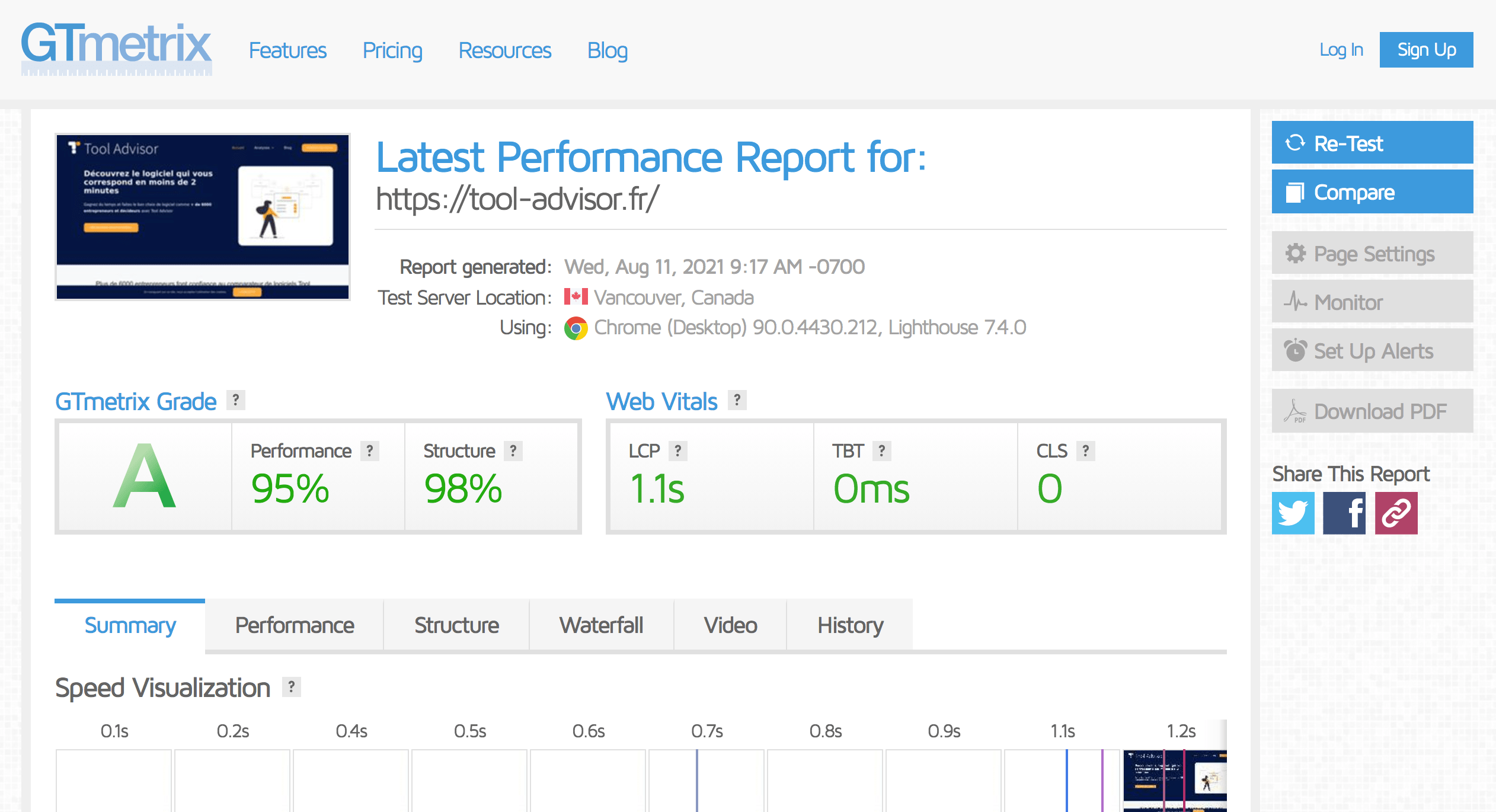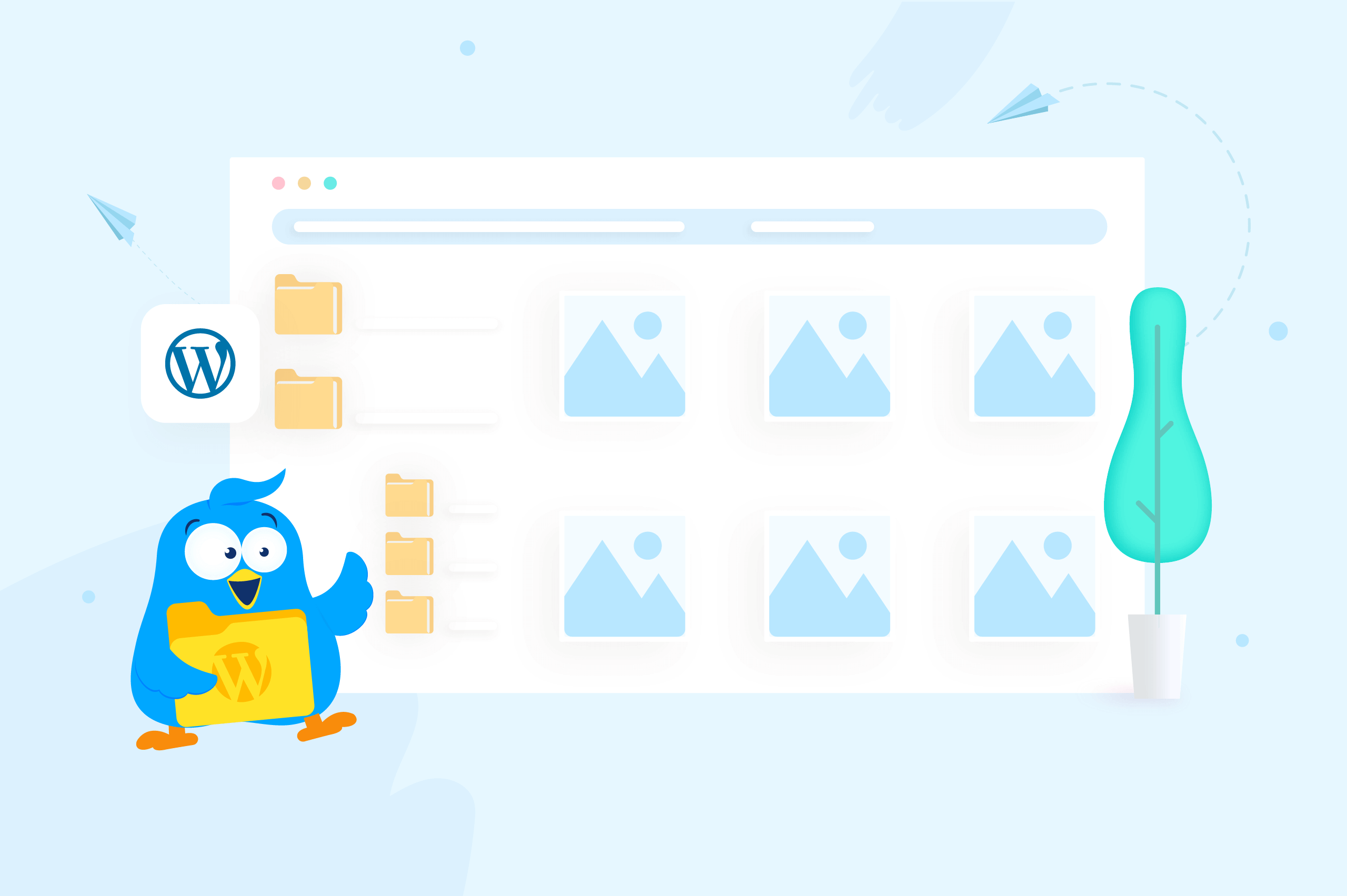Augmenter les revenus de votre boutique en ligne ne consiste pas seulement à trouver plus de clients, il s’agit également d’obtenir Suite de chaque client que vous avez déjà trouvé. En d’autres termes, l’augmentation de la valeur moyenne de vos commandes peut vous aider à générer davantage de revenus avec le même nombre de clients.
Booster de ventes emblématique vous aide à mettre en œuvre plusieurs techniques différentes pour y parvenir – pour augmenter la valeur moyenne de vos commandes et vendre plus de produits.
Vous pourrez répertorier les produits qui sont “fréquemment achetés ensemble” et que “les clients ont également acheté…”. Au-delà de cela, vous pouvez créer facilement des augmentations de commande et des ventes croisées en un clic qui apparaissent une fois le processus de paiement terminé.
Continuez à lire notre examen complet de Iconic Sales Booster pour un aperçu pratique de ce que ce plugin peut faire et de son fonctionnement.
Revue Iconic Sales Booster : La liste des fonctionnalités
J’ai abordé certaines des fonctionnalités de haut niveau ci-dessus, mais creusons un peu plus dans la liste des fonctionnalités, puis je vais vous montrer comment cela fonctionne.
Iconic Sales Booster vous aide essentiellement à mettre en place quatre types d’offres :
- Produits fréquemment achetés ensemble – affiche ces produits supplémentaires sur la page du produit individuel et donne aux acheteurs la possibilité d’ajouter tous les produits à leur panier en même temps (ou pour sélectionner des produits spécifiques avec une case à cocher).
- Après l’ajout au panier – affiche ces produits dans une fenêtre contextuelle modale après qu’un utilisateur a ajouté l’article à son panier. Le slogan est “Les clients ont également acheté”.
- Bosse de commande – affiche une offre spéciale durant le processus de paiement que les acheteurs peuvent facilement ajouter à leur panier.
- Après le paiement, vente croisée – donne aux acheteurs la possibilité d’ajouter un article à leur commande après ils cliquent sur le bouton pour passer leur commande. Ils peuvent le faire en un seul clic, plutôt que d’avoir à répéter tout le processus de paiement. Cela le rend vraiment sans friction pour les acheteurs.
Vous pouvez également personnaliser le texte et la conception de ces offres et, pour les bosses de commande et les ventes croisées après le paiement, vous pouvez offrir des remises spéciales sur les produits.
Enfin, vous obtenez quelques analyse de base pour voir les taux de conversion de vos augmentations de commandes et des ventes croisées après le paiement.
Creusons et je vais vous montrer comment tout fonctionne.
Pratique avec Iconic Sales Booster
Sales Booster est assez facile à utiliser, ce qui est un gros plus à mon avis.
Passons en revue les différents types d’offres que vous pouvez créer…
“Fréquemment achetés ensemble” et “Après l’ajout au panier”
Commençons par ces deux types d’offres :
- Produits fréquemment achetés ensemble
- Après l’ajout au panier
Vous comprendrez exactement ce que font ces offres car Amazon s’appuie fortement sur les deux tactiques, tandis que je vais vous montrer à titre de comparaison.
Pour configurer ces deux types d’offres, vous obtiendrez un nouveau Booster les ventes onglet dans le régulier Données du produit case lorsque vous modifiez un produit WooCommerce spécifique.
Pour ajouter les produits, il vous suffit de cliquer dans la case correspondante et de saisir le nom du produit :

Simple, non ? Voyons maintenant comment ils fonctionnent réellement…
D’abord, il y a le Produits fréquemment achetés ensemble option qui, encore une fois, s’affiche directement sur la page du produit individuel :

C’est une tactique qu’Amazon utilise à bon escient – vous pouvez voir à quel point l’UX est assez similaire, avec les cases à cocher et le bouton d’ajout groupé au panier :

Puis le Après l’ajout au panier les produits apparaissent sous la forme d’une fenêtre contextuelle modale immédiatement après qu’un acheteur a ajouté le produit à son panier :

Encore une fois, c’est une autre stratégie qu’Amazon utilise, et vous pouvez voir à quel point l’UX est à nouveau assez similaire (bien qu’Amazon utilise un slide-out au lieu d’un popup):

Donc, fondamentalement, ces fonctionnalités sont :
- Hyper simple à mettre en oeuvre.
- Utilisé avec succès par le plus grand magasin de commerce électronique au monde.
Bosses de commande
Au-delà des deux offres ci-dessus, Sales Booster vous permet également de créer deux autres types d’offres :
- Bosse de commande
- Après le paiement, vente croisée
Plus important encore, vous pouvez déclencher ces deux types d’offres en fonction des produits spécifiques dans le panier d’un utilisateur.
Regardons d’abord les bosses de commande…
Pour mettre en place une nouvelle commande bosse, vous allez à Booster les ventes → Augmentation des commandes → Ajouter nouveau.
Là, vous aurez un petit assistant pour vous aider à le configurer.
Tout d’abord, vous choisirez les produits qui déclencheront le saut de commande. Vous pouvez soit le déclencher pour tous les produits, soit pour des produits spécifiques. Si vous choisissez des produits spécifiques, vous pouvez approfondir en déterminant si tout ces produits doivent être dans le panier d’un client, ou s’ils ont n’importe quel de ces produits le déclencheront :

Ensuite, vous choisirez le produit à offrir en tant que bosse de commande. Vous pouvez également lui accorder une remise spéciale, ce qui est un moyen pratique de proposer aux acheteurs une offre unique :

Enfin, vous pouvez personnaliser le texte et l’apparence de la bosse de commande :

Une fois que vous l’avez publié, voici comment cela fonctionne pour vos acheteurs.
Ils ajoutent l’un des éléments déclencheurs à leur panier et lancent le processus de paiement. Puis, au-dessus du Passer la commande bouton, ils verront l’offre groupée, qu’ils pourront ajouter à leur commande en un seul clic :

Vente croisée après le paiement
L’idée avec un vente croisée après paiement est similaire – le…
Lire la suite : cliquez ici